Funzione AREAS di Excel
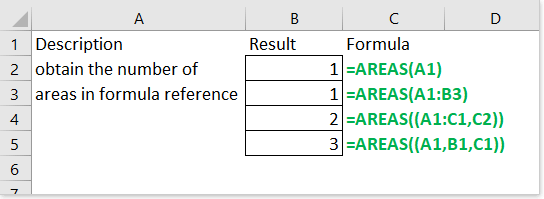
Descrizione
La funzione AREAS prende come riferimento celle di Excel e restituisce il numero di aree che compongono il riferimento, dove un'area è un intervallo di celle contigue o una singola cella. Più aree sono separate da virgole e racchiuse da un ulteriore set di parentesi. Ad esempio, la formula =AREAS(A1:A3) restituisce 1, mentre la formula =AREAS((A1:A3,B3:E3)) restituisce 2.
Sintassi e Argomenti
Sintassi della formula
| AREAS(riferimento) |
Argomenti
|
Valore Restituito
La funzione AREAS restituisce un valore numerico, che è il numero di aree che compongono il riferimento.
Uso ed Esempi
Qui di seguito alcuni esempi per descrivere come utilizzare la funzione AREAS in Excel.
È possibile inserire direttamente o selezionare il riferimento di cella nella funzione AREAS, ricordando di usare la virgola per separare le aree e di aggiungere un ulteriore set di parentesi se ci sono più riferimenti di area nella formula.
| Risultato | Formula |
| 1 | =AREAS(A1) |
| 1 | =AREAS(A1:B3) |
| 2 | =AREAS((A1:C1,C2)) |
| 3 | =AREAS((A1,B1,C1)) |
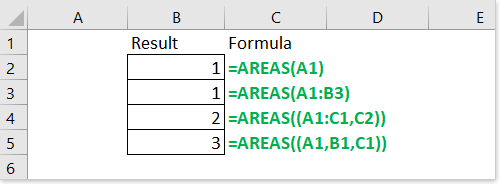
Esempio 2: Conta il numero di aree di un intervallo con nome specifico
Se c'è un nome definito di cui si vuole contare quanti intervalli contiene, è possibile utilizzare la funzione AREAS.
Supponendo che ci sia un nome definito chiamato “Vendite”, ora utilizziamo la funzione AREAS per contare il numero di aree in “Vendite”.

Formula:
=AREAS(Vendite)
Riferimento: Vendite è il nome dell'intervallo di cui si desidera trovare il numero di aree.
Numero totale di aree: 3

Gli strumenti per la produttività di Office migliori
Kutools per Excel - Ti aiuta a distinguerti dalla massa
Kutools per Excel vanta oltre 300 funzionalità, garantendo che ciò di cui hai bisogno sia a portata di clic...
Office Tab - Abilita la lettura e la modifica a schede in Microsoft Office (incluso Excel)
- Un secondo per passare tra decine di documenti aperti!
- Riduce centinaia di clic del mouse ogni giorno, dì addio alla mano del mouse.
- Aumenta la tua produttività del 50% quando visualizzi e modifichi più documenti.
- Porta Schede Efficienti a Office (incluso Excel), proprio come Chrome, Edge e Firefox.
